Forfatter:
Helen Garcia
Opprettelsesdato:
17 April 2021
Oppdater Dato:
1 Juli 2024
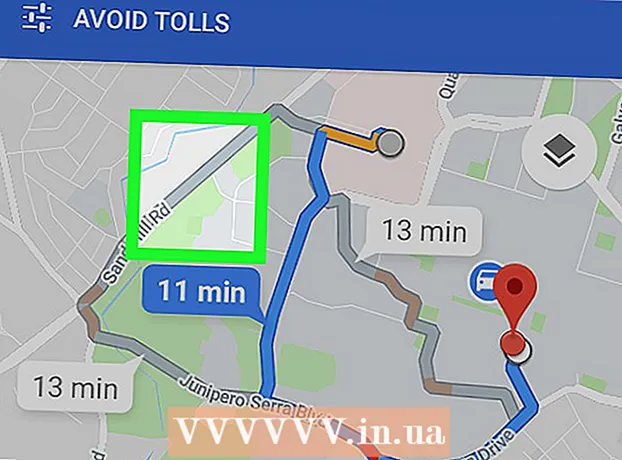
Innhold
I denne artikkelen viser vi deg hvordan du tar en alternativ rute i Google Maps på Android -enheten din.
Trinn
 1 Start Maps -appen. Trykk på det kartformede ikonet på startskjermen eller i appskuffen.
1 Start Maps -appen. Trykk på det kartformede ikonet på startskjermen eller i appskuffen.  2 Trykk på La oss slå veien. Du finner dette alternativet i den blå sirkelen i nedre høyre hjørne.
2 Trykk på La oss slå veien. Du finner dette alternativet i den blå sirkelen i nedre høyre hjørne.  3 Trykk på Min posisjon. Dette er den første linjen øverst på skjermen.
3 Trykk på Min posisjon. Dette er den første linjen øverst på skjermen.  4 Velg utgangspunktet. Skriv inn en adresse eller et landemerke, og klikk deretter på den i søkeresultatene. Du kan også trykke på et av forslagene, trykke på Min posisjon for å angi din nåværende posisjon, eller trykke på Velg på kart for å velge et punkt på kartet.
4 Velg utgangspunktet. Skriv inn en adresse eller et landemerke, og klikk deretter på den i søkeresultatene. Du kan også trykke på et av forslagene, trykke på Min posisjon for å angi din nåværende posisjon, eller trykke på Velg på kart for å velge et punkt på kartet.  5 Trykk på Hvor. Dette er den andre linjen fra toppen av skjermen.
5 Trykk på Hvor. Dette er den andre linjen fra toppen av skjermen.  6 Velg destinasjonen. Skriv inn en adresse eller et landemerke, og klikk deretter på den i søkeresultatene. Du kan også velge et foreslått sted, eller klikke Velg på kart for å velge et punkt på kartet.Kartet vil vises på skjermen, der den korteste ruten vises i blått, og alternative ruter vil bli farget grå.
6 Velg destinasjonen. Skriv inn en adresse eller et landemerke, og klikk deretter på den i søkeresultatene. Du kan også velge et foreslått sted, eller klikke Velg på kart for å velge et punkt på kartet.Kartet vil vises på skjermen, der den korteste ruten vises i blått, og alternative ruter vil bli farget grå.  7 Trykk på den gråfargede ruten. Denne ruten blir blå, noe som betyr at du har valgt denne ruten.
7 Trykk på den gråfargede ruten. Denne ruten blir blå, noe som betyr at du har valgt denne ruten. - Flere alternative ruter kan vises avhengig av posisjonen din.



